“layar biru kematian ” (atau BSOD) saat ini tidak lagi umum seperti dulu, tetapi ini adalah masalah yang umum di Windows. Ketika ada yang tidak beres dengan sistem operasi, terkadang bisa crash ke layar biru di mana satu-satunya solusi adalah reboot.
Kesalahan “Kmode Exception Not Handled” dapat menyebabkan komputer Anda mogok. Sering kali, ini tidak serius, tetapi jika komputer Anda mengalami kesulitan, ada cara untuk memperbaikinya.

Apa Itu Kesalahan Kmode Exception Not Handled?
Kesalahan Kmode Exception Not Handled terjadi ketika dua atau lebih aplikasi saling bertentangan. Hal ini menyebabkan perangkat lunak mati, atau dalam beberapa kasus, sistem penuh crash.
Kabar baiknya adalah kesalahan tersebut biasanya dapat diperbaiki hanya dengan beberapa langkah. Jika Anda mengalami pesan kesalahan ini berulang kali, coba beberapa trik di bawah ini untuk menyelesaikan masalah.
Nonaktifkan Fast Startup
Saat Windows mati, Windows akan menghapus RAM, dan dengan melakukan itu memperbaiki banyak masalah yang muncul selama operasi standar. Akan tetapi, Fast Startup memungkinkan Anda boot sistem Anda dengan cepat keluar dari mode Hibernasi dan Tidur. Ini berarti sistem tidak pernah menutup sepenuhnya.
Akibatnya, Fast Startup dapat menyebabkan sejumlah kesalahan. Masalah apa pun yang muncul saat Anda menutup sistem akan tetap ada saat Anda mem-boot-nya kembali. Berikut cara menonaktifkan fitur tersebut.
In_content_1 all: [300x250] / dfp: [640x360]->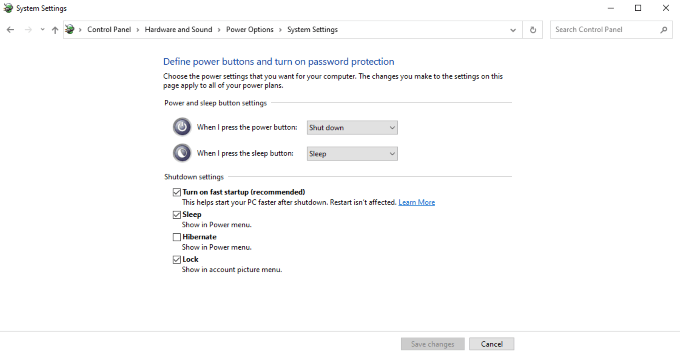
Buka Panel Kontrol>Sistem dan Keamanan>Opsi Daya.Di sisi kiri layar, pilih Pilih fungsi tombol daya.Akan ada serangkaian opsi di bagian bawah layar yang tidak dapat Anda pilih.
Klik Ubah setelan yang saat ini tidak tersedia. Ini memungkinkan Anda untuk mengubah pengaturan berwarna abu-abu tersebut. Di bawah tajuk Shutdown settings, hapus centang Turn on fast startup.Lalu klik Save changes.
Lain kali Anda mem-boot PC Anda, mungkin diperlukan waktu lebih lama dari biasanya – tetapi ini akan mengurangi kemungkinan terjadinya kesalahan Kmode Exception Not Handled.
Perbarui Driver
Kesalahan Kmode Exception Not Handled sering kali disebabkan oleh masalah dengan supir. Bisa jadi driver sudah usang, atau tidak kompatibel dengan driver lain di sistem Anda. Jika kesalahan terjadi, cari nama dalam tanda kurung tepat setelah Kmode Exception Not Handled. Ini biasanya penyebab masalahnya.
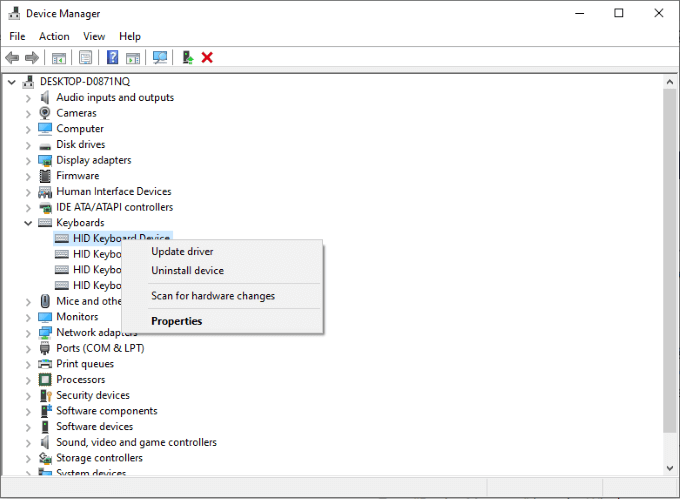
Proses untuk memperbarui driver yang sebenarnya akan berbeda tergantung pada apa driver itu, tetapi cara mudah untuk menemukan driver adalah dengan menemukannya di dalam Device Manager. Buka Panel Kontrol>Pengelola Perangkat, lalu cari perangkat yang relevan. Setelah Anda menemukannya (atau kategori miliknya), klik kanan perangkat dan pilih Perbarui driverdari menu.
Jika Anda tidak melihat driver di dalam Perangkat Manajer, atau tidak dapat secara otomatis melakukan pembaruan, buka situs web produsen untuk perangkat itu. Sering kali Anda dapat menemukan pembaruan manual driver dari situs web produsen.
Hapus Perangkat Lunak Antivirus Anda
Kemungkinan perbaikan lain untuk kesalahan Kmode Exception Not Handled adalah menghapus perangkat lunak antivirus Anda. Banyak pengguna melaporkan ini sebagai penyebab masalah, terutama Antivirus McAfee. Anda dapat menghapus program dengan membuka Panel Kontrol>Menghapus Program,tetapi seringkali lebih baik menggunakan uninstaller bawaan.
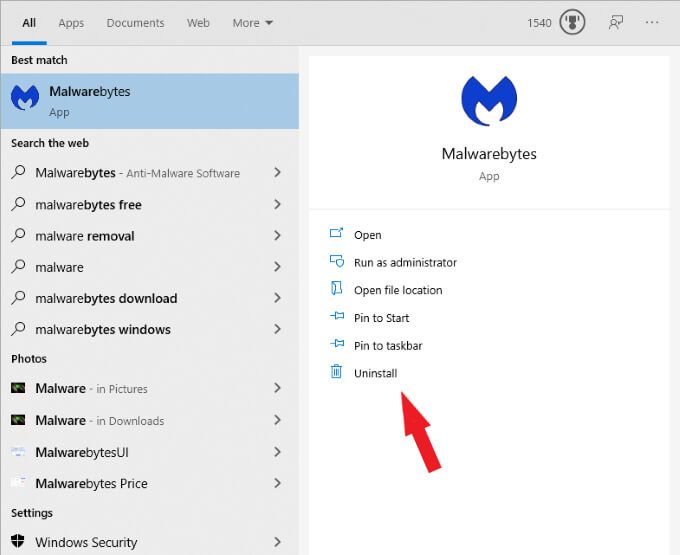
Alat ini memastikan bahwa semua file terkait juga dihapus dari sistem Anda. Ingat, meskipun – jika bukan antivirus yang menyebabkan masalah, Anda sebaiknya memasangnya kembali untuk memastikan sistem Anda terlindungi.
Periksa RAM Anda
Sumber potensial lain untuk masalah ini berasal dari RAM Anda. Alasan mengapa sangat teknis, tetapi cara untuk memperbaikinya - atau setidaknya mengidentifikasi masalah - mudah. Faktanya, Windows 10 memiliki alat bawaan yang disebut Windows Memory Diagnostic yang memudahkan untuk memeriksa status RAM Anda.
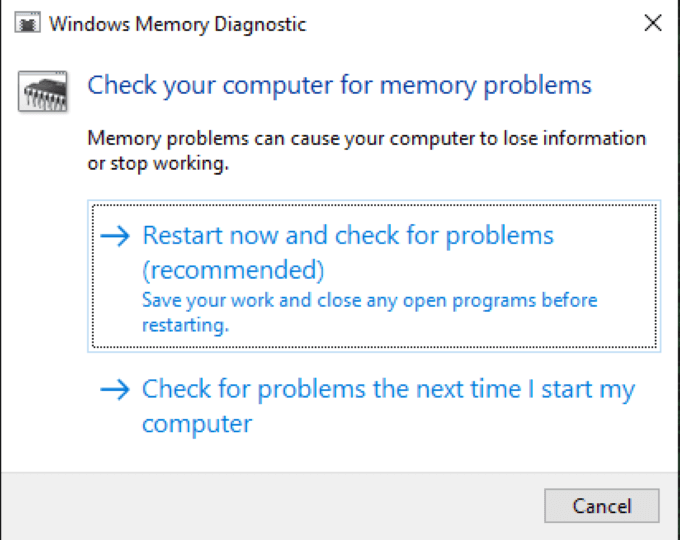
Buka Mulai>Alat Administratif Windows>Diagnostik Memori Windowsdan mulai aplikasi. Anda dapat memilih untuk menjalankan program dengan segera, yang akan meminta restart sistem Anda, atau Anda dapat memilih untuk menjalankannya saat Anda memulai komputer lagi.
Alat ini melakukan pengujian pada memori Anda dan mendiagnosis masalah besar apa pun dengan RAM.
Lakukan Pemindaian Sistem
Windows memiliki banyak alat yang berbeda yang memungkinkannya melakukan perbaikan substansial pada kodenya sendiri. Jika Anda telah mencoba yang lain dan masih menerima kesalahan, coba pemindaian sistem untuk mencoba dan mengidentifikasi dengan tepat letak masalahnya.
Tekan CMD + Runtuk membuka menu Jalankan, lalu ketik cmduntuk membuka Prompt Perintah. Ketik sfc / scannowlalu tekan Enter.Ini akan memulai pemindaian, dan sistem Anda akan mencari serta memperbaiki masalah yang ditemukannya.
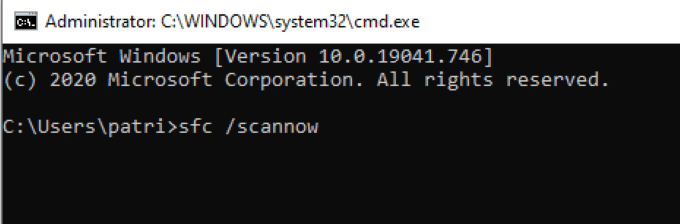
Perhatikan bahwa ini membutuhkan sedikit waktu untuk bekerja. Setelah pemindaian selesai, mulai ulang PC Anda. Jika Anda tidak menerima kesalahan lagi, Anda akan tahu bahwa pemindaian berfungsi.
Alat berikut dapat membantu Anda mengatasi galat Kmode Exception Not Handled. Meskipun itu mungkin tidak menimbulkan banyak masalah bagi banyak pengguna, itu pasti bisa mengganggu saat itu terjadi. Lagi pula, tidak ada yang mau menggunakan komputer mereka saat komputer bisa macet kapan saja.